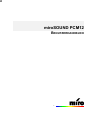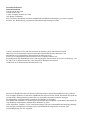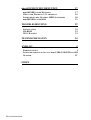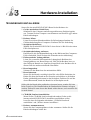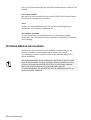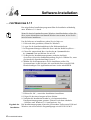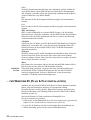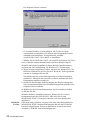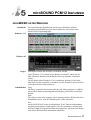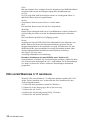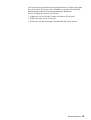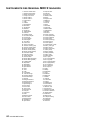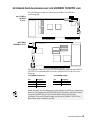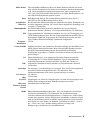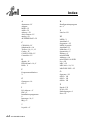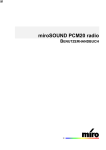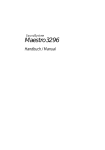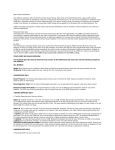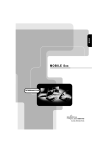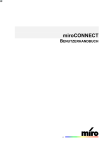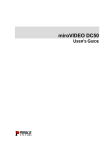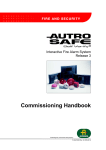Download miroSOUND PCM12
Transcript
miroSOUND PCM12 BENUTZERHANDBUCH SD miroSOUND PCM12 Benutzerhandbuch Version 2.0/D. Mai 1996 VDOK-PCM12-001 © miro Computer Products AG 1996 Alle Rechte vorbehalten. Kein Teil dieses Handbuchs darf ohne ausdrückliche schriftliche Genehmigung von miro Computer Products AG, Braunschweig, reproduziert oder anderweitig übertragen werden. Cubase und Cubase LITE sind Warenzeichen der Steinberg Soft- und Hardware GmbH. IBM AT® ist ein eingetragenes Warenzeichen der International Business Machines Corp. MS-DOS® ist ein eingetragenes Warenzeichen der Microsoft Corp. miro® ist ein eingetragenes Warenzeichen der miro Computer Products AG. Sound Blaster® und Sound Blaster Pro® sind eingetragene Warenzeichen der Creative Technology, Ltd. VL-Bus ist ein Warenzeichen der Video Electronics Standards Association. Windows® ist ein Warenzeichen der Microsoft Corp. Dieses miro-Handbuch wurde auf chlorfrei gebleichtem Papier mit lösungsmittelfreier Farbe gedruckt. miro Computer Products AG hat dieses Handbuch nach bestem Wissen erstellt, übernimmt aber nicht die Gewähr dafür, daß Programme/Systeme den vom Anwender angestrebten Nutzen erbringen. Die Benennung von Eigenschaften ist nicht als Zusicherung zu verstehen. miro behält sich das Recht vor, Änderungen an dem Inhalt des Handbuchs vorzunehmen, ohne damit die Verpflichtung zu übernehmen, Dritten davon Kenntnis zu geben. Allen Angeboten, Verkaufs-, Liefer- und Werkverträgen von miro einschließlich der Beratung, Montage und sonstigen vertraglichen Leistungen liegen ausschließlich die Allgemeinen Verkaufs- und Lieferbedingungen von miro zugrunde. Inhalt ÜBERBLICK 1 BEVOR SIE BEGINNEN 2 SYSTEMVORAUSSETZUNGEN LIEFERUMFANG WAS BENÖTIGEN SIE ZUR INSTALLATION 2 2 3 HARDWARE-INSTALLATION 4 SOUNDBOARD INSTALLIEREN CD-ROM-LAUFWERK ANSCHLIEßEN WEITERE INTERNE ANSCHLÜSSE EXTERNE GERÄTE ANSCHLIEßEN 4 5 5 6 SOFTWARE-INSTALLATION 8 ... FÜR WINDOWS 3.11 8 Software unter Windows 3.11 konfigurieren 9 ... FÜR WINDOWS 95 (PLUG & PLAY-INSTALLATION) ... FÜR WINDOWS 95 (OHNE PLUG & PLAY) CD-ROM-LAUFWERK KONFIGURIEREN miro CD-ROM Interface Setup Treiber installieren CD-ROM-Treiber installieren Nachträgliche Installation Zugriffsgeschwindigkeit erhöhen 10 11 13 13 13 13 13 NACHTRÄGLICHE KONFIGURATION 14 ... unter Windows 3.11 ... unter Windows 95 14 16 miroSOUND PCM12-SOFTWARE UNTER WINDOWS 3.11 DEINSTALLIEREN SOFTWARE UNTER DOS KONFIGURIEREN 16 16 Benutzerhandbuch i miroSOUND PCM12 BENUTZEN miroMIXER UNTER WINDOWS CDS UNTER WINDOWS 3.11 ABSPIELEN INSTRUMENTE DES GENERAL MIDI STANDARDS miroMIXER UNTER DOS TROUBLESHOOTING INSTALLATION CD-ROM WAV-DATEIEN TECHNISCHE DATEN ANHANG 17 17 18 20 21 22 22 22 23 24 I PINBELEGUNGEN I INTERNER AUDIOAUSGANG AUF miroVIDEO 10/20TD LIVEIII GLOSSAR IV INDEX ii miroSOUND PCM12 Zu Ihrer Sicherheit Bitte beachten Sie im Interesse Ihrer Sicherheit und einer einwandfreien Funktion Ihres neuen Produkts und Ihres Computersystems die folgenden Hinweise: Vor dem Öffnen des Rechners stets den Netzstecker ziehen, um sicherzustellen, daß das Gerät stromlos ist! Computerbaugruppen sind empfindlich gegen elektrostatische Aufladungen. Leiten Sie elektrostatische Ladung von sich ab, bevor Sie die Baugruppen mit den Händen oder Werkzeugen berühren! Baugruppen nur dann in den Computer einbauen oder an den Rechner anschließen, wenn die Einhaltung der Kenndaten gewährleistet ist! Vermeiden Sie Adreßkonflikte! Eventuelle Änderungen oder Ergänzungen, die in der gedruckten Dokumentation nicht mehr berücksichtigt werden konnten, sind in der/n README-Datei(en) auf der/n mitgelieferten Diskette/n beschrieben. Doppelklicken Sie im Windows Datei-Manager den README-Dateinamen, um die neuesten Informationen zu erhalten. Benutzerhandbuch iii Über das Handbuch Dieses Benutzerhandbuch erklärt die Installation, Konfiguration und die Benutzung der miroSOUND PCM12-Hard- und Software. Orientierung In den Seitenrändern finden Sie zur schnelleren Orientierung Zwischenüberschriften. Besonders wichtige Textpassagen sind durch den „Notizzettel“ und dieses Format gekennzeichnet. Handlungsanweisungen, die Ihnen Schritt für Schritt vorgeben, was in bestimmten Situationen zu tun ist, erkennen Sie an der Nummerierung: 1. Starten Sie Windows. Handlungsanweisungen, die Ihnen mögliche weitere Schritte vorgeben, bei denen die Reihenfolge nicht entscheidend ist, erkennen Sie am Blickfangpunkt: • Verbinden das miro-Board mit dem Mikrofon. Alle vom Benutzer einzugebenden Befehle erscheinen in einem bestimmten Schrifttyp: install<↵> Das <↵> symbolisiert die Eingabetaste. Vom Benutzer anzuwählende Menüs, Befehle, Optionen, Schaltflächen, etc. werden kursiv dargestellt. iv miroSOUND PCM12 Überblick Wir beglückwünschen Sie zum Erwerb Ihres neuen miroSOUND PCM12Soundboards! Mit miroSOUND PCM12 bietet miro Ihnen folgende Leistungsmerkmale: OPL4 miroSOUND PCM12 verfügt über den OPL4 -Chip von Yamaha, der eine erstklassige Soundqualität der eingebauten PCM-Sounds bietet. OPL4 ist uneingeschränkt abwärtskompatibel zu OPL3 und OPL2. Kompatibilität miroSOUND PCM12 ist kompatibel zu allen bekannten Soundstandards: AdLib, Sound Blaster, Sound Blaster Pro II Version 3.01, Microsoft Windows Sound System und Roland MPU-401 unter DOS und Windows. Die MIDI-Instrumentierung ist zu General MIDI kompatibel, und mit ihrer vollendeten 16-Bit-Samplefähigkeit entspricht das Board den Multimedia-Spezifikationen MPC1 und MPC2. Samplingrate miroSOUND PCM12 erreicht eine Samplingrate von bis zu 48 kHz. CD-ROM-Schnittstelle Auf dem Board befindet sich eine Schnittstelle für IDE-CD-ROMLaufwerke. Aufnahme und Wiedergabe parallel Mit miroSOUND PCM12 können Sie gleichzeitig Sound aufnehmen und wiedergeben. Aufrüstbarkeit miroSOUND PCM12 kann mit einem Waveblaster-Modul aufgerüstet werden. Durch das Waveblaster-Modul stehen Ihnen zusätzliche PCMSounds zur Verfügung. HQ-9000 Im Lieferumfang von miroSOUND PCM12 befindet sich HQ-9000 von U-Lead. HQ-9000 bietet ein Stereosystem auf Ihrem Bildschirm, mit Modulen für CD-Audio, MIDI, für Wiedergabe, Aufnahme und Bearbeitung von Samples. Im Lieferumfang für Windows 95 finden Sie für diese Zwecke den miroMIXER. Cubase LITE/Sound Forge Mit miroSOUND PCM12 erwerben Sie Cubase LITE und Sound Forge. Mit diesen Programmen können Sie Sound beliebig bearbeiten. Benutzerhandbuch 1 Bevor Sie beginnen SYSTEMVORAUSSETZUNGEN Rechner Software Bevor Sie das miroSOUND PCM12-Board in Ihren Rechner installieren, stellen Sie sicher, daß die folgenden Systemvoraussetzungen erfüllt sind: mindestens 386er PC oder kompatibler Rechner mit einem freien 16-BitISA- oder EISA-Steckplatz, Windows 3.1x oder Windows 95. LIEFERUMFANG* Vergewissern Sie sich bitte vor der Installation des Boards, daß Ihr System vollständig ist. Der miroSOUND PCM12-Lieferumfang umfaßt: miroSOUND PCM12-Soundboard†, Installationsdiskette(n) für Windows 3.1x mit der Treibersoftware und miroSOUND-Applikationen, Installationsdiskette(n) für Windows 95 mit der Treibersoftware, miroSOUND-Applikationen und HQ-9000, HQ-9000-Diskette für Windows 3.11, dieses Handbuch, Sound Forge-Software mit Sound Forge-Handbuch, Cubase LITE-Software mit Cubase LITE-Handbuch, optional: miroSOUND Line & MIDI Extender Box. Wenn Teile fehlen, wenden Sie sich bitte an Ihren Händler. Computerbaugruppen sind empfindlich gegen elektrostatische Aufladung. Um Schäden zu vermeiden, die durch elektrostatische Aufladung entstehen können, lassen Sie das miroSOUND PCM12-Board bis zum Einbau in der antistatischen Verpackung. Heben Sie die Verpackung für eventuelle spätere Transporte auf. * † Abhängig von der Auslieferungsvariante kann der Lieferumfang variieren. Die genaue Modellbezeichnung und die Seriennummer Ihres miro-Soundboards entnehmen Sie bitte dem Etikett auf dem Soundboard. 2 miroSOUND PCM12 WAS BENÖTIGEN SIE ZUR INSTALLATION Zur Hardware- und Software-Installation benötigen Sie außer den im miroSOUND PCM12-Lieferumfang beinhalteten Komponenten: einen Schraubendreher, Verbindungskabel für die Audiogeräte, Verbindungskabel für den Joystick, falls zwei Joysticks angeschlossen werden sollen, einen Joystick-Y-Adapter, miroSOUND Line & MIDI Extender Box, wenn Sie MIDI-Geräte an den dafür vorgesehenen Anschluß auf dem miroSOUND PCM12-Board anschließen wollen; die miroSOUND Line & MIDI Extender Box ist optional von miro erhältlich, MIDI-Adapter, falls Sie MIDI-Geräte über den MIDI-/Joystickanschluß des miroSOUND PCM12-Boards anschließen wollen. Benutzerhandbuch 3 Hardware-Installation SOUNDBOARD INSTALLIEREN Setzen Sie das miroSOUND PCM12-Board in den Rechner ein: 1. Geräte ausschalten, Kabel lösen. Schalten Sie den Computer und alle angeschlossenen Peripheriegeräte aus. Trennen Sie den Computer vom Stromnetz und lösen Sie ggf. andere Kabelverbindungen. 2. Rechner öffnen. Lösen Sie mit dem Schraubendreher die Befestigungsschrauben der Gehäuseabdeckung Ihres Computers. Entfernen Sie die Abdeckung. 3. Steckplatz lokalisieren. Wählen Sie für miroSOUND PCM12 einen freien 16-Bit-ISA oder einen EISA-Steckplatz aus. 4. Steckplatzabdeckung entfernen. Entfernen Sie die Steckplatzabdeckung an der Rückwand des Computers. Falls erforderlich, lösen Sie dazu die Schrauben an der Abdeckung. 5. Elektrostatische Ladung ableiten. Leiten Sie eventuelle elektrostatische Ladung durch Berühren des Netzteilgehäuses von Ihrem Körper ab. Falls Sie Ihr Rechner kurz vor dem Öffnen in Betrieb war, kann das Netzteil heiß sein. Berühren Sie in diesem Fall eine andere metallische Oberfläche. 6. Board auspacken. Nehmen Sie das Board aus der antistatischen Hülle. 7. Board einsetzen. Setzen Sie das Board vorsichtig in den ISA- oder EISA-Steckplatz ein. Halten Sie dazu das Board an der Oberseite und schieben es an beiden Enden gleichmäßig nach unten in den Steckplatz. Drücken Sie auf den oberen Kartenrand, damit das Board fest im Steckplatz steckt. Sollte sich das Board nicht problemlos einsetzen lassen, wenden Sie bitte keine Gewalt an: Die Kontaktfedern der Buchsenleiste könnten verbogen werden. Ziehen Sie statt dessen das Board wieder heraus, und versuchen Sie es noch einmal. 8. CD-ROM-Laufwerk anschließen. Wenn Sie Ihr CD-ROM-Laufwerk und/oder andere Geräte an die internen miroSOUND PCM12-Anschlüsse anschließen wollen, lesen Sie dazu die folgenden Abschnitte „CD-ROM-Laufwerk anschließen“ und „Weitere interne Anschlüsse“. 9. Rechner zusammensetzen. Setzen Sie das Computergehäuse wieder zusammen. Stellen Sie die Kabelverbindungen wieder her. 4 miroSOUND PCM12 CD-ROM-LAUFWERK ANSCHLIEßEN Auf dem miroSOUND PCM12-Board befindet sich eine Schnittstellen für IDE-CD-ROM-Laufwerke. Ist Ihr CD-ROM-Laufwerk bereits an einen Controller in Ihrem Rechner angeschlossen, ist es nicht erforderlich, das Datenkabel des Laufwerks an miroSOUND PCM12 anzuschließen. Wenn Sie das Datenkabel des CDROM-Laufwerks dennoch an die CD-ROM-Schnittstelle von miroSOUND PCM12 anschließen, muß ein eventuell vorhandener CDROM-Controller entfernt werden. (Lesen Sie zu IDE-Laufwerken auch das Kapitel „Troubleshooting“.) Um Audio-CDs über miroSOUND PCM12 abzuspielen, muß jedoch das Audiokabel an den CD-ROM-Audioanschluß auf dem miroSOUND PCM12-Board angeschlossen werden. Für den Anschluß des CD-ROM-Kabels befindet sich eine längere Steckerleiste für das Datenkabel und ein Stecker für das Audiokabel auf dem Board. Die Lage der Anschlüsse Daten- und die Audiokabel entnehmen Sie bitte dem folgenden Board-Layout. CD-ROM Audioanschluß Der CD-ROM-Audioanschluß hat die Pinbelegung für Sony-Laufwerke. Da die Pinbelegungen der CD-ROM-Audioanschlüsse selbst bei Laufwerken eines Herstellers variieren, ist es unbedingt erforderlich, die Pinbelegung des Audioanschlusses an Ihrem CD-ROM-Laufwerk festzustellen, bevor Sie den Audioanschluß Ihres CD-ROM-Laufwerkes mit dem CD-ROMAudioanschluß auf dem miroSOUND-Board verbinden. Passen Sie das Kabel ggf. entsprechend der Pinbelegungen an. Die Pinbelegungen entnehmen Sie bitte Anhang A. WEITERE INTERNE ANSCHLÜSSE Line In-Anschluß Wenn Sie ein zweites Multimediaboard (z.B. miroVIDEO 10/20TD live) in Ihrem Rechner installiert haben, können Sie den Audioausgang dieses Boards mit dem Line In-Eingang auf dem miroSOUND PCM12-Board verbinden. Der Sound wird dann über das miro-Soundboard ausgegeben. Benutzerhandbuch 5 Die Lage und die Pinbelegung des internen Audioanschlusses finden Sie im Anhang. Line Out-Anschluß Mit dem Line Out-Anschluß auf dem miroSOUND PCM12-Board können Sie interne PC-Lautsprecher verbinden. Aux2 An den Aux2-Anschluß können Sie ein weiteres Audioeingabegerät anschließen, z.B. Tapedeck, Radiokarte etc. Waveblaster-Anschluß An den Waveblaster-Anschluß können Sie ein Waveblaster-Modul anschließen. Das Waveblaster-Modul stellt Ihnen zusätzliche PCM-Sounds zur Verfügung. EXTERNE GERÄTE ANSCHLIEßEN Nachdem Sie das miroSOUND PCM12-Board installiert und ggf. die internen Anschlüsse vorgenommen haben, können Sie je nach Verwendungszweck die externen Geräte an das miroSOUND PCM12Board anschließen. Die Verbindungskabel für die Audiogeräte, das Kabel für den Anschluß eines Joysticks und der Joystick-Y-Adapter für den Anschluß von zwei Joysticks sind nicht im miroSOUND PCM12-Lieferumfang enthalten. Kabel und Adapter bekommen Sie im Elektronik- und/oder Computerfachhandel. Die miroSOUND Line & MIDI Extender Box ist optional von miro erhältlich. 6 miroSOUND PCM12 Die Abbildung zeigt Ihnen die Anschlußmöglichkeiten. Verbinden Sie die Geräte, die Sie mit dem miroSOUND PCM12-Board betreiben wollen, mit den entsprechenden Anschlüssen. Benutzerhandbuch 7 Software-Installation ... FÜR WINDOWS 3.11 Das mitgelieferte Installationsprogramm führt die Installation selbständig unter Windows 3.11 durch. Wenn Sie bereits Soundtreiber unter Windows installiert haben, sollten Sie diese zuerst deinstallieren und danach Windows neu starten, bevor Sie die miro Software installieren. Um die Software zu installieren, gehen Sie wie folgt vor: 1. Falls noch nicht geschehen, starten Sie Windows. 2. Legen Sie die Installationsdiskette in Ihr Diskettenlaufwerk. 3. Im Programm-Manager wählen Sie Datei und den Befehl Ausführen... . 4. Geben Sie entsprechend Ihres Laufwerkes a:\install oder b:\install ein und klicken Sie auf OK. 5. Zu Beginn des Installationsprogramms erscheint das Menü Sprachauswahl mit der Standardeinstellung Englisch. Wählen Sie, wenn gewünscht, die Spracheinstellung Deutsch. 6. Wählen Sie die Komponenten, die Sie installieren wollen. Die Systemsoftware ist die Software, die zum Betrieb Ihres miroSOUNDBoards benötigen. Die Applikationssoftware ist der miroMIXER. Ergebnis der Installation 8 7. Klicken Sie OK..., um mit der Installation fortzufahren. 8. Folgen Sie den Anweisungen auf dem Schirm. 9. Nachdem die Installation beendet ist, wird automatisch das Konfigurationsprogramm gestartet. Fahren Sie mit dem Abschnitt „Software unter Windows 3.11 konfigurieren“ fort. Das Installationsprogramm richtet die gewünschten Treiber unter DOS und Windows ein und erstellt die Programmgruppe miroSOUND PCM12. miroSOUND PCM12 Software unter Windows 3.11 konfigurieren Bei der erstmaligen Installation der Software unter Windows wird automatisch ein Konfigurationsdialog gestartet. Um den Konfigurationsdialog später zu starten: 1. Doppelklicken Sie das miroSOUND PCM12 Config-Symbol aus der miroSOUND PCM12-Programmgruppe. Das Konfigurationsprogramm bietet Werte für Adressen, Interrupts und DMA-Kanäle an, die in fast allen Rechnern für eine optimale Funktion des Soundboards sorgen sollten. Falls Sie die empfohlenden Werte dennoch ändern müssen, ziehen Sie ein Analyseprogramm, z.B. MSD, zu Rate, um freie Interrupts und Adressen zu ermitteln. Der Sound-Treiber für die Funktion unter Windows behebt darüber hinaus eventuelle Adreß- und Interruptkonflikte, indem es freie Resourcen sucht. (Lediglich die Ermittlung freier oder belegter DMA Kanäle ist in ISA-BusSystemen aus technischen Gründen nicht möglich.) 2. Übernehmen Sie die Einstellungen bzw. überschreiben Sie diese, wenn nötig. (Die Optionen werden weiter unten erklärt.) 3. Um das Konfigurationsprogramm zu beenden, klicken Sie OK. 4. Starten Sie Ihren Rechner neu, damit die Einstellungen aktiv werden. General Settings Compatibility Mode Wenn Sie Sound Blaster-kompatible Spiele unter DOS verwenden wollen, aktivieren Sie SoundBlaster. Wenn Sie Windows Sound System-kompatible Applikationen verwenden wollen, aktivieren Sie Windows Sound System. Benutzerhandbuch 9 CD-ROMTreiber DMA Wenn Sie Sound entweder abspielen oder aufnehmen wollen, wählen Sie einen DMA-Kanal. Dieser DMA-Kanal wird dann für die Soundeingabe und -ausgabe verwendet. Wenn Sie gleichzeitig aufnehmen und abspielen wollen, wählen Sie zwei DMA-Kanäle. IRQ Der Interrupt für die Waveeingabe und Waveausgabe wird automatisch erkannt. Port Die I/O-Adresse für die Waveeingabe und Waveausgabe wird automatisch erkannt. MPU 401 Settings MPU ist eine Schnittstelle zu externen MIDI-Geräten, z.B. Keyboards, Sequenzern usw. Wenn Sie vorhaben, externe MIDI-Geräte anzuschließen, können Sie hier die MPU-Schnittstelle aktivieren. Adresse und Interrupt werden automatisch ermittelt. CD-ROM Aktivieren Sie CD-ROM, wenn Sie Ihr miroSOUND-Board als CD-ROMSchnittstelle verwenden, d.h., wenn Sie das breite Datenkabel Ihres CDROM-Laufwerks an die miroSOUND PCM12-CD-ROM-Schnittstelle angeschlossen haben. Gameport Wenn Sie einen Joystick an Ihr Soundboard anschließen wollen, aktivieren Sie den Game Port. Wenn Sie bereits über einen Game Port in Ihrem System verfügen, darf der Game Port hier nicht aktiviert werden, da immer nur ein Game Port aktiv sein darf. Mixer Hier können Sie eine andere Adresse für den miroMIXER wählen, falls in Ihrem System mit der Adresse 344h Konflikte auftreten. Falls noch nicht geschehen, vergessen Sie nicht, nach abgeschlossener miroSOUND PCM12-Softwarekonfiguration die mit dem CD-ROMLaufwerk mitgelieferten Treiber zu installieren. Lesen Sie dazu den Abschnitt „CD-ROM-Laufwerk konfigurieren“. ... FÜR WINDOWS 95 (PLUG & PLAY-INSTALLATION) Nachdem Sie das miroSOUND PCM12-Board in Ihrem Rechner installiert haben, wird das Board unter Windows 95 automatisch erkannt. Wenn Ihr Rechner ein Plug & Play-fähiges BIOS besitzt, erscheint beim Booten des Rechners eine Meldung, daß ein miroSOUND PCM12-Board installiert worden ist. Nach dem Windows 95-Start erscheint das Dialogfeld Neue Hardwarekomponente gefunden. 1. Klicken Sie in dem Dialogfeld Neue Hardwarekomponente gefunden die Option Treiber auf Diskette des Hardwareherstellers an. 2. Legen Sie die Diskette aus dem Lieferumfang Ihres Soundboards ein. 3. Wenn notwendig, geben Sie den Laufwerksbuchstaben an. 10 miroSOUND PCM12 CD-ROMTreiber Nun werden die Treiber für Ihr miroSOUND-Board kopiert und konfiguriert. 4. Starten Sie Ihren Rechner neu. Nach dem Neustart sollte Ihr miroSOUND PCM12-Board richtig konfiguriert sein. In Einzelfällen, z.B. wenn Sie einen Interrupt für Ihr miroSOUND PCM12-Board ändern wollen, starten Sie das Konfigurationsprogramm. Lesen Sie dazu das Kapitel „Nachträgliche Konfiguration“. Falls noch nicht geschehen, vergessen Sie nicht, nach abgeschlossener miroSOUND PCM12-Softwarekonfiguration die mit dem CD-ROMLaufwerk mitgelieferten Treiber zu installieren. Lesen Sie dazu den Abschnitt „CD-ROM-Laufwerk konfigurieren“. ... FÜR WINDOWS 95 (OHNE PLUG & PLAY) Falls Sie eine ältere miroSOUND PCM12-Boardversion besitzen, die noch nicht Plug & Play-fähig ist, installieren Sie die Treiber- und die Applikationssoftware für Windows 95 folgendermaßen: 1. Wenn noch nicht geschehen, starten Sie Windows 95. 2. Wählen Sie aus dem Start-Menü den Punkt Einstellungen und Systemsteuerung. 3. Wählen Sie Hardware. Klicken Sie Weiter. 4. Wählen Sie bei der Frage nach der automatischen Installation Nein und klicken Sie auf Weiter. 5. Wählen Sie Audio-, Video und Game-Controller und klicken Sie Weiter. 6. Wählen Sie Diskette... und klicken Sie OK. Benutzerhandbuch 11 Das folgende Fenster erscheint: CD-ROMTreiber 12 Es ist unter Windows 95 nicht möglich, alle Treiber in einem Arbeitsschritt zu installieren. Sie müssen jede Komponente einzeln auswählen und installieren. Es empiehlt sich, zunächst miroSOUND PCM12: Wave&OPL zu installieren. 7. Wählen Sie miroSOUND PCM12: Wave&OPL und klicken Sie Weiter. Jetzt werden die entsprechenden Dateien auf Ihren Rechner kopiert. Wenn Sie noch keine Soundkarte in Ihrem Rechner installiert hatten, erscheint nun eine Aufforderung, die Windows 95-CD einzulegen. 8. Wenn Sie dazu aufgefordert werden, legen Sie die Windows 95-CDROM ein. Klicken Sie auf Durchsuchen. Wenn der Treiber gefunden worden ist, bestätigen Sie mit OK. Nun können Sie die weiteren Komponenten wie oben beschrieben installieren. Führen Sie den Neustart erst durch, nachdem die letzte Komponente installiert worden ist. 9. Starten Sie den Rechner nach Beendigung des Kopiervorgangs neu. Nun wird automatisch das miro-Installationsprogramm gestartet. Das folgende Fenster erscheint: 10.Wählen Sie die Softwarekomponenten, die Sie installieren wollen. 11.Klicken Sie OK. Wenn die Software installiert worden ist, können Sie die weiteren Komponenten (miroSOUND PCM12: MPU-401 Device und miroSOUND PCM12: Gameport-Controller) wie oben beschrieben installieren. Falls noch nicht geschehen, vergessen Sie nicht, nach abgeschlossener miroSOUND PCM12-Softwarekonfiguration die mit dem CD-ROMLaufwerk mitgelieferten Treiber zu installieren. Lesen Sie dazu den Abschnitt „CD-ROM-Laufwerk konfigurieren“. miroSOUND PCM12 CD-ROM-LAUFWERK KONFIGURIEREN An miroSOUND PCM12 können Sie die IDE-kompatiblen Laufwerke anschließen. miro CD-ROM Interface Setup Treiber installieren Wenn Sie Ihr CD-ROM-Laufwerk an die passende Schnittstelle des miroSOUND PCM12-Boards angeschlossen und im miroSOUND PCM12Installationsprogramm Ihr CD-ROM-Laufwerk gewählt haben, trägt das Installationsprogramm den miro CD-ROM Interface Setup Treiber in die CONFIG.SYS-Datei ein. In der CONFIG.SYS-Datei befindet sich für IDELaufwerke folgende Zeile: DEVICE=C:\MIROSND\cdsetup.sys /T:I /P:170 /I:x /D:x (Zeile 1) CD-ROM-Treiber installieren Nach dieser Zeile muß der CD-ROM-Treiber (*.SYS), der mit Ihrem CDROM-Laufwerk geliefert wurde, eintragen werden, z.B. wie folgt: DEVICE=C:\xxxxxxxx.SYS /D:MSCD001 /P:340 (Zeile 2) Hier wird davon ausgegangen, daß Sie den CD-ROM-Anschluß auf Adresse 340 konfiguriert haben. Diese Adresse wird in den Aufruf des miro-CDROM-Treibers (Zeile 1) vom Installationsprogramm eingesetzt. In Zeile 2 müssen Sie die Adresse, wenn sie von der vom Hersteller des CD-ROM Laufwerks vorgegebenen Standardadresse abweicht, selbst eintragen, z.B. wie in diesem Beispiel als Parameter /P:340. Andere Treiber erfordern eventuell den Parameter /B:340. Ziehen Sie die Dokumentation zu Ihrem CD-ROM-Laufwerk zu Rate, wenn die Installation mit den Standardwerten nicht zum Erfolg führt. Die Zeile, die den *.SYS Treiber Ihres CD-ROM-Laufwerks aufruft, muß den logischen Laufwerksnamen (z.B. MSCD001) enthalten. Der Parameter /D:MSCD001 trägt diesen Namen in eine Tabelle im RAM des Rechners ein, wo er von dem Microsoft Treiber MSCDEX.EXE gefunden wird. Nachträgliche Installation Installieren Sie Ihr CD-ROM-Laufwerk nachdem Sie das miroSOUND PCM12-Board bereits installiert hatten, starten Sie das DOSKonfigurationsprogramm SNDINIT.EXE, und machen Sie die entsprechenden Angaben. Zugriffsgeschwindigkeit erhöhen /M:xx Das miroSOUND PCM12-Installationsprogramm hat eine Zeile wie die folgende in die AUTOEXEC.BAT-Datei eingefügt: C:\DOS\MSCDEX.EXE /D:MSCD001 Durch Angabe des Parameters /M:xx können Sie den Zugriff schneller machen. Mit der Zeile C:\DOS\MSCDEX.EXE /D:MSCD001 /M:16 Benutzerhandbuch 13 richten Sie z.B. 16 Pufferblöcke im RAM Ihres PC ein, in denen gelesene CD-ROM-Daten zwischengespeichert werden und somit bei erneutem Lesen schnell zur Verfügung stehen. Weitere Optionen zu MSCDEX sehen Sie, wenn Sie das Programm vom DOS-Prompt mit dem Parameter /? aufrufen. Ab MS DOS 6 gehört der Treiber MSCDEX.EXE zum Lieferumfang von DOS; Sie dürfen dann nur diesen mit DOS mitgelieferten Treiber verwenden. Setzen Sie eine ältere DOS-Version ein, kopieren Sie den Treiber von der Diskette, die bei Ihrem CD-ROM Laufwerk mitgeliefert wurde, in Ihr DOSVerzeichnis. NACHTRÄGLICHE KONFIGURATION ... unter Windows 3.11 Wenn Sie die Konfiguration Ihres Soundboards später unter Windows öffnen wollen, verfahren Sie folgendermaßen: 1. Öffnen Sie unter Windows die Hauptgruppe und die Systemsteuerung. FM-Synthese Wave Einstellungen 14 2. Wenn Sie auf die Art der FM-Synthese mit dem OPL4-Chip Einfluß nehmen wollen, doppelklicken Sie auf das OPL4 Synth-Symbol in der Systemsteuerung. Hier können Sie vor allem Ihr Soundboard zwischen PCM Sounds aus dem Wavetable-ROM und der älteren FM-Synthese umschalten. Markieren Sie dazu die entsprechende Option unter Synthesis Type. Im Listenfeld PCM Voice Mode können Sie genau definieren, wie die 20 Stimmen des PCM Modus zwischen melodischen und Perkussionsinstrumenten aufgeteilt werden sollen. Die genaue Anzahl der verfügbaren Instrumente und Drums ist auch abhängig von der gewünschten Qualität, also ob Sie diese im 2Operator- oder im 4-Operator-Modus hören wollen. Schalten Sie den Synthese Typ auf PCM, dann hören Sie Instrumente und Drums immer in optimaler Qualität. Genauere Hinweise zu den vielen Optionen erhalten Sie nach Anklicken der Hilfe-Schaltfläche in diesem Dialogfenster. Über OK/Cancel gelangen Sie in die Systemsteuerung zurück. 1. Um die Wave-Einstellungen zu ändern, doppelklicken Sie das TreiberSymbol. miroSOUND PCM12 Falls Sie den Treiber OPL4 Synth durch Doppelklick auf das Symbol geöffnet haben, verändern Sie auf gar keinen Fall die Werte, die Ihnen in der Dialogbox angezeigt werden. In diesem Fenster müssen links und rechts die obersten Optionsschaltflächen markiert bleiben. 2. In der angezeigten Liste aller installierten Treiber doppelklicken Sie auf den Analog Devices SoundPort Driver*. Es erscheint das folgende Fenster, in dem Sie die aktuellen Einstellungen Ihres Soundboards sehen und verändern können. MPUKompatibilität * Über die Schaltfläche Advanced Settings können Sie weitere Einstellungen vornehmen. 3. Um die Adresse und den Interrupt für die MPU-Kompatibilität zu ändern, klicken Sie in der Treiberliste auf Roland LAPC1 klicken. Ändern Sie ggf. die Adresse und/oder den Interrupt. Befindet sich der oben genannte Treiber nicht in der Liste, wählen Sie den CS31BA11-Treiber. Benutzerhandbuch 15 ... unter Windows 95 Um das miroSOUND PCM12-Board nachträglich unter Windows 95 zu konfigurieren, gehen Sie folgendermaßen vor: 1. Wenn noch nicht geschehen, starten Sie Windows 95. 2. Wählen Sie aus dem Start-Menü den Punkt Einstellungen und Systemsteuerung. 3. Wählen Sie System und die Registerkarte Geräte-Manager. 4. Wählen Sie Audio-, Video und Game-Controller und doppelklicken Sie das Modul, das Sie neu konfigurieren wollen. Unter Ressourcen können Sie die Einstellungen für das miroSOUND PCM12-Board ändern. miroSOUND PCM12-SOFTWARE UNTER WINDOWS 3.11 DEINSTALLIEREN Wenn Sie die miroSOUND PCM12-Software deinstallieren wollen, gehen Sie folgendermaßen vor: 1. Falls noch nicht geschehen, starten Sie Windows. 2. Legen Sie die Installationsdiskette in Ihr Diskettenlaufwerk. 3. Im Programm-Manager wählen Sie Datei und den Befehl Ausführen... . 4. Geben Sie entsprechend Ihres Laufwerkes a:\install oder b:\install ein und klicken Sie auf OK. 5. Zu Beginn des Installationsprogramms erscheint das Menü Sprachauswahl. Wählen Sie, wenn noch nicht geschehen, die Spracheinstellung Deutsch. 6. Wählen Sie Deinstallieren... . Die installierten Dateien werden nun gelöscht und die für das miroSOUNDBoard notwendigen Eintragungen aus den Systemdateien (AUTOEXEC.BAT, CONFIG.SYS und SYSTEM.INI) entfernt. Die ursprünglichen Systemdateien werden jeweils mit der Erweiterung .BK! gesichert. SOFTWARE UNTER DOS KONFIGURIEREN Um die miroSOUND PCM12-Software zu konfigurieren, starten Sie auf DOS-Ebene das DOS-Konfigurationsprogramm: • Geben Sie sndindos \c <↵>. Verwenden Sie die Richtungstasten, um zwischen den einzelnen Optionen zu wechseln. Die allgemeine Beschreibung der Parameter entnehmen Sie bitte dem Kapitel „Software unter Windows 3.11 konfigurieren“. 16 miroSOUND PCM12 miroSOUND PCM12 benutzen miroMIXER UNTER WINDOWS Lautstärke Die Lautstärken des Soundboards werden unter Windows mit dem Programm miroMIXER geregelt. Dieses finden Sie als Symbol in der miroSOUND-Programmgruppe. Windows 3.11 Windows 95 Regler Schaltflächen Alle Regler können mit der Maus verschoben werden. Unter Windows 3.11 können Sie die Regler verschieben, indem Sie die linke Maustaste drücken und die Regler auf die gewünschte Lautstärke ziehen. Um die Regler unter Windows 95 zu verschieben, drücken Sie die linke Maustaste, um die Lautstärke zu erhöhen. Um die Lautstärke leiserzustellen, verwenden Sie die rechte Maustaste. Gang Mit Gang werden die Stereospuren Rechts und Links gekoppelt, so daß Sie mit der Maus beide zusammengehörenden Regler gemeinsam verschieben können. Mute Über Mute werden alle Ausgänge sofort stummgeschaltet. Klicken Sie diese Schaltfläche erneut, wird die Soundausgabe wieder angestellt. Solo miroSOUND PCM12 radio die Möglichkeit, WAV-Dateien aufzunehmen und gleichzeitig andere wiederzugeben. Bei der Aufnahme wird dann aber auch der Klang der abgespielten Datei hinzugemischt. Mit dem Solo-Modus wird dieses Hinzumischen unterbunden (Karaoke). Benutzerhandbuch 17 Wave Mit dem Schalter Wave schalten Sie beim Abspielen einer MIDI-Musikdatei zwischen beiden Arten der Klangerzeugung Ihres Soundboards um. On Top On Top sorgt dafür, daß Sie den Mixer immer im Vordergrund sehen, so daß Sie die Karte jederzeit regeln können. Restore Gespeicherte Werte lassen mit Restore wieder laden. Save Die aktuellen Werte lassen sich mit Save abspeichern. Small/Big Damit Sie das Mischpult nicht zuviel vom Bildschirm verdeckt, klicken Sie auf Small/Big, der Mixer wird auf den Hauptlautstärkeregler verkleinert. Help Hier wird Ihnen eine Hilfe zur Verfügung gestellt. Drums Sie haben mit miroSOUND PCM12 die Möglichkeit, beim Abspielen von MIDI- Dateien die Drums (Perkussionsinstrumente) getrennt von den übrigen Instrumenten in der Lautstärke zu regeln. So können Sie für jede MIDI-Musik Ihre ganz persönliche bevorzugte Einstellung sichern, ohne mit Spezialprogrammen die Dateien einzeln editieren zu müssen. Microphone Pre-Amp Gain: Vierstufige Mikrophon-Vorverstärkung. Besondere Funktionen des miroMIXERs unter Windows 95: Unter Windows 95 können Sie Voreinstellungen speichern, wählen Sie dazu eine Taste aus dem Nummernfeld, z.B. 1, und nehmen Sie die Einstellungen vor. Beim Verlassen des Mixers werden die Einstellungen automatisch gespeichert. CDS UNTER WINDOWS 3.11 ABSPIELEN Wenn Sie CDs unter Windows 3.11 abspielen möchten, muß der MCI CDAudio-Treiber installiert sein. Ist das nicht der Fall, installieren Sie den Treiber folgendermaßen: 1. Falls noch nicht geschehen, starten Sie Windows. 2. Öffnen Sie in der Hauptgruppe die Systemsteuerung. 3. Klicken Sie auf Treiber. 4. Klicken Sie auf Hinzufügen und [MCI] CD-Audio. 5. Klicken Sie OK und auf Schließen. 18 miroSOUND PCM12 Um CDs abzuspielen, können Sie den mitgelieferten CD-Player HQ-9000 oder die Medien-Wiedergabe unter Windows verwenden. Die HQ-9000Beschreibung finden Sie in dem entsprechenden Handbuch. Zur Verwendung der Medien-Wiedergabe, 1. wählen Sie aus der Zubehör-Gruppe die Medien-Wiedergabe. 2. Wählen Sie unter Gerät CD-Spieler. 3. Klicken Sie auf die Wiedergabe-Schaltfläche (Pfeil nach rechts). Benutzerhandbuch 19 INSTRUMENTE DES GENERAL MIDI STANDARDS 0 1 2 3 4 5 6 7 8 9 10 11 12 13 14 15 16 17 18 19 20 21 22 23 24 25 26 27 28 29 30 31 32 33 34 35 36 37 38 39 40 41 42 43 44 45 46 47 48 49 50 51 52 53 54 55 56 57 58 59 60 61 62 63 20 miroSOUND PCM12 Acoustic Grand Piano Bright Acoustic Piano Electric Grand Piano Honky-Tonk Piano Electric Piano 1 Electric Piano 2 Harpsichord Clavi Celesta Glockenspiel Music Box Vibraphone Marimba Xylophone Tubular Bells Dulcimer Drawbar Organ Percussive Organ Rock Organ Church Organ Reed Organ Accordeon Harmonica Tango Accordeon Acoustic Guitar (nylon) Acoustic Guitar (steel) Electric Guitar (jazz) Electric Guitar (clean) Electric Guitar (muted) Overdriven Guitar Distortion Guitar Guitar Harmonics Acoustic Bass Electric Bass (fingered) Electric Bass (picked) Fretless Bass Slap Bass 1 Slap Bass 2 Synth Bass 1 Synth Bass 2 Violin Viola Cello Contrabass Tremolo Strings Pizzicato Strings Orchestral Harp Timpani String Ensemble 1 String Ensemble 2 SynthStrings 1 SynthStrings 2 Choir Aahs Voice Oohs Synth Voice Orchestra Hit Trumpet Trombone Tuba Muted Trumpet French Horn Brass Section SynthBass 1 Synth Bas 2 64 65 66 67 68 69 70 71 72 73 74 75 76 77 78 79 80 81 82 83 84 85 86 87 88 89 90 91 92 93 94 95 96 97 98 99 100 101 102 103 104 105 106 107 108 109 110 111 112 113 114 115 116 117 118 119 120 121 122 123 124 125 126 127 Soprano Sax Alto Sax Tenor Sax Baritone Sax Oboe English Horn Bassoon Clarinet Piccolo Flute Recorder Pan Flute Blown Bottle Shakuhachi Whistle Ocarina Lead 1 (square) Lead 2 (sawtooth) Lead 3 (calliope) Lead 4 (cliff) Lead 5 (charang) Lead 6 (voice) Lead 7 (fifths) Lead 8 (bass + lead) Pad 1 (new age) Pad 2 (warm) Pad 3 (polysynth) Pad 4 (choir) Pad 5 (bowed) Pad 6 (metallic) Pad 7 (halo) Pad 8 (sweep) FX 1 (rain) FX 2 (soundtrack) FX 3 (crystal) FX 4 (atmosphere) FX 5 (brightness) FX 6 (goblins) FX 7 (echoes) FX 8 (sci-fi) Sitar Banjo Shamisen Koto Kalimba Bag Pipe Fiddle Shanai Tickle Bell Agogo Steel Drums Wood Block Taiko Drum Melodic Tom Synth Drum Reverse Cymbal Guitar Fret Noise Breath Noise Seashore Bird Tweet Telephone Ring Helicopter Applause Gunshot Drums Dazu kommen die 47 Drums von miroSOUND PCM12: 35 36 37 38 39 40 41 42 43 44 45 46 47 48 49 50 51 52 53 54 55 56 57 58 Acoustic Bass Drum Bass Drum 1 Side Stick Acoustic Snare Hand Clap Electric Snare Low Floor Tom Closed Hi-Hat High Floor Tom Pedal Hi-Hat Low Tom Open Hi-Hat Low Mid Tom Hi Mid Tom Crash Cymbal 1 High Tom Ride Cymbal 1 Chinese Cymbal Ride Bell Tambourine Splash Cymbal Cowbell Crash Cymbal 2 Vibraslap 59 60 61 62 63 64 65 66 67 68 69 70 71 72 73 74 75 76 77 78 79 80 81 Ride Cymbal 2 Hi Bongo Low Bongo Mute Hi Conga Open Hi Conga Low Conga High Timbale Low Timbale High Agogo Low Agogo Cabasa Maracas Short Whistle Long Whistle Short Guiro Long Guiro Claves High Wood Block Low Wood Block Mute Cuica Open Cuica Mute Triangle Open Triangle Die Perkussionsinstrumente sind im MIDI-Kanal 10 den einzelnen Noten zugeordnet: Das tiefe H ganz links ist Nummer 35, das C daneben ist Nummer 36 und so weiter bis zum A für Nummer 81. Wenn Ihnen mancher Instrumentenname merkwürdig vorkommt, probieren Sie ihn einfach aus! Cubase LITE ist das ideale Programm zu diesem Zweck. Lassen Sie die Effektinstrumente auch längere Noten spielen – Sie werden staunen, was Ihr Soundboard alles kann. miroMIXER UNTER DOS Das DOS-Programm P12DOS.EXE ermöglicht es Ihnen, den 7-Kanal Mixer auch unter MS-DOS zu bedienen. Um den miroMIXER unter DOS zu starten, gehen Sie folgendermaßen vor: 1. Geben Sie auf DOS-Ebene p12dos <↵> ein. 2. Wählen Sie aus dem Hauptmenü die Punkte Mixer. Bewegen Sie dazu den Auswahlbalken mit den Pfeil-nach-oben- und Pfeil-nach-unten-Tasten und drücken Sie <↵>. Der miroMIXER kann mit den folgenden Tasten bedient werden: Aktion Tasten Kanal wählen Lautstärke + Lautstärke Regler in Mittelstellung Lautstärke max. Stummschalten Mixer verlassen Pfeil nach oben/nach unten Pfeil nach rechts Pfeil nach links Enter Ende Pos1 oder <↵> Esc Benutzerhandbuch 21 Troubleshooting INSTALLATION Dateien oder Komponenten werden nicht gefunden. Sollten bei der Installation oder beim Starten des Rechners nach der Installation Dateien oder Komponenten nicht gefunden werden, so liegt ein I/O-Adreß-, DMA- oder ein Interruptkonflikt vor. Stellen Sie in diesem Fall über das Konfigurationsprogramm SNDINIT.EXE (C:\MIROSND) die Adresse, den DMA-Kanal oder den Interrupt der entsprechenden Komponente auf einen freien Bereich. (Netzwerkkarten liegen häufig in den Bereichen, die von Soundkarten genutzt werden). CD-ROM Das CD-ROM-Laufwerk wird nicht erkannt. Falls Sie das miroSOUND PCM12-Board als CD-ROM-Schnittstelle verwenden, überprüfen Sie, ob das Datenkabel des CD-ROM-Laufwerks mit der entsprechenden CD-ROM-Schnittstelle auf Ihrem miroSOUND PCM12-Board verbunden ist. Lesen Sie dazu das Kapitel „CD-ROM-Laufwerk anschließen“. In der CONFIG.SYS-Datei müssen folgende Einträge vorhanden sein: DEVICE=C:\MIROSND\CDSETUP.SYS /T:I /P:170 /I:x /D:x DEVICE=C:\xxxxxx.SYS /D:MSCD001 /P:320 (Die Parameter sind konfigurationsabhängig und können abweichen!) Achten Sie darauf, daß die I/O-Adresse (/P:xxx) bei beiden Einträgen identisch ist. Die AUTOEXEC.BAT-Datei muß die folgende Zeile enthalten, wobei der Name mit dem des Gerätetreibers identisch sein muß: C:\DOS\MSCDEX.EXE /D:MSCD001 Audio-CD kann nicht abgespielt werden. Stellen Sie sicher, daß das CD-ROM-Laufwerk richtig installiert worden ist. Um Audio-CDs 3.11 unter Windows abzuspielen, muß unter der MCI CDAudio-Treiber installiert sein. Lesen Sie dazu das Kapitel „CDs unter Windows 3.11 abspielen“. Stellen Sie sicher, daß die Schieberegler im miroMIXER nicht stummgeschaltet sind. Überprüfen Sie, ob die Pinbelegung des CD-ROMAudioausgangs auf dem miroSOUND PCM12-Board mit der des AudioAnschlusses an Ihrem Laufwerk übereinstimmen. Lesen Sie dazu „Anhang A: Pinbelegungen“. 22 miroSOUND PCM12 Hinweis zu IDE-CD-ROM-Laufwerken. Wenn in Ihrem Rechner ein Enhanced IDE-Controller installiert ist, der bis zu 4 Festplatten unterstützt, können Sie das IDE-CD-ROM-Laufwerk nicht an das miroSOUND-Board anschließen. In diesem Fall schließen Sie Ihr CD-ROM-Laufwerk direkt an den Festplatten-Controller an. Wenn Sie das CD-ROM-Laufwerk über Ihren Festplatten-Controller anschließen, beachten Sie bitte, daß Sie Ihre Festplatte auf "MASTER/SLAVE PRESENT" jumpern müssen. Nähere Informationen ersehen Sie bitte aus der Dokumentation zu Ihrer Festplatte und zu Ihrem CD-ROM-Laufwerk. WAV-DATEIEN WAV-Dateien werden zu schnell oder gestört wiedergegeben. Möglicherweise beträgt der ISA-Bustakt Ihres Rechners nicht 8,33 MHz (Standard). Ändern Sie in diesem Fall im BIOS Ihres Rechners den ISABustakt auf 8,33 MHz. Benutzerhandbuch 23 Technische Daten Soundchip Busystem WavetableROM Kompatibilität Sampling MIDISchnittstelle CD-ROM Anschlüsse Externe Anschlüsse Yamaha OPL4, 24 Wave-Stimmen, 20 FM-Stimmen 16-Bit-ISA 2 MB, 128 Instrumente, 47 Drums AdLib, Sound Blaster, Sound Blaster Pro II, Microsoft Windows Sound System, Roland MPU-401 (Windows und DOS) 16-Bit stereo, 48 kHz, maximal 44 Stimmen gleichzeitig Sound Blaster kompatibel, 8 Byte FIFO, MIDI Time Stamp, MPU-401 kompatibel (unter Windows und DOS), General MIDI-Instrumentierung IDE Mikrofoneingang, Audioeingang (Stereo-Line-In), Anschluß für miroSOUND Line & MIDI Extender Box, Audioausgang (Line-Out), MIDI/Joystick-Anschluß Weitere Anschlüsse auf dem Board Line-In- und Line-Out-Anschlüsse (MPC-Stereo-Lautsprecher-Ausgang) Anschlußwerte Mikrofoneingang für 600 Ohm Line-In, CD-Audio, Aux-Eingänge 47 kOhm Line-Out 220 Ohm 24 miroSOUND PCM12 A Anhang PINBELEGUNGEN Die folgende Abbildung zeigt die Pinbelegungen der Anschlüsse auf dem miroSOUND PCM12-Board: Interne Anschlüsse Achten Sie beim Verbinden der internen Anschlüsse des miroSOUND PCM12-Boards (z.B. des CD-ROM-Audioanschlusses) darauf, daß Sie die jeweils rechten/linken Kanäle und Masse miteinander verbinden. Passen Sie ggf. das Verbindungskabel an. MIDI-Anschluß Benutzerhandbuch I MIDI-/JoystickAnschluß Pin-Nummer 1 2 3 4 5 6 7 8 9 10 11 12 13 14 15 II miroSOUND PCM12 +5V In4 IN0 Masse Masse In 1 In 5 +5V +5V In6 In2 MIDI Out In3 In7 MIDI In Taste1 Taste2 Taste3 Taste4 INTERNER AUDIOAUSGANG AUF miroVIDEO 10/20TD LIVE Die Abbildungen zeigen die internen miroVIDEO 10/20TD liveAudioausgänge. miroVIDEO 10/20TD live/VL miroVIDEO 10/20TD live/PCI Die folgenden Tabellen zeigen die Pinbelegung des internen miroVIDEO 10/20TD live-Audioanschlusses und des miroSOUND PCM12-Line-InEingangs. miroVIDEO 10/20TD live miroSOUND PCM12 Pin 1 2 3 4 Pin 1 (links) 2 3 Belegung Linker Kanal Masse Rechter Kanal Masse Belegung Linker Kanal Masse Rechter Kanal Wenn Sie den Line Out-Eingang des miroVIDEO 10/20TD live-Boards mit dem Line In-Eingang des miroSOUND PCM12-Boards verbinden, achten Sie darauf, daß Sie die jeweils rechten/linken Kanäle miteinander verbinden. Die zweite Masseleitung auf dem miroVIDEO 10/20TD liveBoard muß nicht verbunden werden. Benutzerhandbuch III GLOSSAR Adresse Abtastrate Adlib Aktiv-Boxen analog AUTOEXEC.BAT CD-ROM Codec CONFIG.SYS Controller digital IV Das folgende Glossar soll Ihnen die wichtigsten Fachbegriffe aus diesem Handbuch und aus dem Bereich der Soundboards erklären. Querverweise sind mit gekennzeichnet. Alle im Computer vorhandenen Speicherstellen sind numeriert (adressiert). Mit Hilfe dieser Adressen kann jede Speicherstelle direkt angesprochen werden. Einige Adressen sind für bestimmte Hardwarekomponenten reserviert und dürfen nicht mehr verwendet werden. Verwenden zwei Hardwarekomponenten dieselbe Adresse, spricht man von einem Adreßkonflikt. Auch: Samplingrate. Anzahl der Aufzeichnungen pro Sekunde beim Digitalisieren ( Sampling) von analogen Signalen (Tönen). Je geringer die Abtastrate ist, desto schlechter ist die Tonqualität der wiedergegebenen digitalen Audiosignale. Je höher die Abtastrate ist, desto näher kommt die Aufzeichnung dem Original. Für CDs ist die Abtastrate 44,1 kHz in Stereo (2 x 44.100 Aufzeichnungen pro Sekunde). Standard für synthetische Klangerzeugung über FM. Adlib, ursprünglich ein Soundboard-Hersteller, ist der früheste Standard, der sich für Soundboards im PC-Bereich etablieren konnte. Aktiv-Boxen haben einen eigenen eingebauten Verstärker und brauchen eine eigene Stromversorgung (Netzteil oder seltener Batterien). AktivBoxen werden hauptsächlich zur Verstärkung der Ausgangssignale von Soundboards eingesetzt ( Passivboxen). Gegensatz von digital. Analoge Größen können beliebige Werte annehmen. Eine spezielle Stapeldatei unter DOS, die nach dem Starten des Computers automatisch abgearbeitet wird. Die Datei enthält u.a. Kommandos zum Laden des länderspezifischen Tastaturtreibers ( Treiber), zum Einstellen der Uhrzeit oder zum automatischen Laden eines Programmes. Compact Disk-Read Only Memory. Digitale Speicherplatte mit sehr hoher Speicherkapazität, die von einem Laserstrahl gelesen wird. Co(dierer)dec(odierer). Ein Codec wandelt analoge Signale in digitale Signale um (kodieren) und wandelt digitale in analoge Signale zurück (dekodieren). Eine Konfigurationsdatei unter DOS, die beim Systemstart des Computers automatisch aufgerufen wird. Die CONFIG.SYS-Datei enthält Treiber, die u.a. die Ausgabe auf dem Monitor, die Benutzung der Tastatur und der Maus steuern. Alle Laufwerke in einem PC (Disketten-, Festplatten-, CD-ROMLaufwerke) brauchen einen Controller, der die Verbindung zwischen PC und Laufwerk herstellt und die Funktionen des Laufwerks steuert (z.B. den Schreib-/Lesekopf an eine bestimmte Stelle positioniert). Wörtlich: durch Zahlen dargestellt. Gegensatz zu analog. In der Datentechnik werden die Zeichen meist durch binäre Signale dargestellt, also durch Signale, die nur zwei Zustände („0“ und „1“) annehmen können. miroSOUND PCM12 DMA-Kanal DOS dynamisches Mikrofon Elektretmikrofon FM Frequenzmodulation General MIDI GS IDE Interrupt I/O-Adresse IRQ Joystick Microsoft Windows Sound System MIDI Über einen D(irect)M(emory)A(ccess)-Kanal findet der direkte und somit sehr schnelle Datentransfer zwischen einer beliebigen Hardwarekomponente (z.B. einem Soundboard) und dem Hauptspeicher, unter Umgehung der CPU, statt. Die DMA-Kanäle sind numeriert, ein DMA-Kanal kann nur von einer Hardwarekomponente genutzt werden. Disk Operating System. Das gebräuchlichste Betriebssystem für PCs. MS-DOS ist das von Microsoft gelieferte DOS. Bei dynamischen Mikrofonen trägt die Membran eine dünne Drahtspule, die in einem Magneten schwingt. Die von der Spule abgegebene Spannung wird verstärkt ( Mikrofon). Bei Elektretmikrofonen besteht die Membran aus einem elektrisch polarisierten Material (Elektret), z.B. Polytetrafluoräthylen ( Mikrofon). Frequenzmodulation. Modulationsverfahren, das z.B. zur Übertragung von UKW-Radiosendungen dient. Bei der Frequenzmodulation moduliert das zu übertragende Signal ein Trägersignal. Bei Soundboards werden mit dem FM-Verfahren Instrumentenklänge synthetisch nachgebildet. FM. Standard, definiert vom Synthesizer-Hersteller Roland, der Musikdateien im MIDI-Format austauschbar macht. Beim General MIDI-Standard werden die MIDI-Instrumentennummern fest den tatsächlich zu hörenden Instrumenten zugeordnet ( MIDI). GM-Dateien sollten auf jedem Gerät gleich klingen. General Synthesizer, vom Synthesizer-Hersteller Roland entwickelte Erweiterung des General MIDI-Standards. Der GS-Standard sieht zusätzliche Instrumente und Spezialeffekte wie Hall und Chorus vor. Allgemeiner Standard für den Anschluß von Festplatten und CD-ROMLaufwerken. Ein Interrupt (=Unterbrechung) ist ein Signal, über das Erweiterungskarten und andere Hardwarekomponenten die CPU anfordern. Jede Hardwarekomponente sollte einen eigenen Interrupt verwenden. Adresse. Interrupt. Eingabegerät vor allem für Computerspiele, bei dem die Bewegungen eines Hebels in Bewegungen auf dem Bildschirm umgesetzt werden. Soundstandard von Microsoft. Musical Instruments Digital Interface: 1983 von Synthesizer-Herstellern entwickelte standardisierte Schnittstelle für den Datenaustausch zwischen elektronischen Musikinstrumenten, Computern etc. MIDI-Geräte werden über genormte 5polige DIN-Stecker miteinander verbunden. Musik wird in einem Rechner meist im MIDI-Format gespeichert. Dabei bestehen die Dateien aus einer Reihe von Befehlen „Instrument 4 wählen“, „Note A an“, „Note A aus“ usw. Welcher Klang zu hören ist, hängt vom Klangerzeuger (Synthesizer) des Soundboards ab. Benutzerhandbuch V MIDI-Adapter MIDI-InBuchse MIDI-OutBuchse MIDISequenzer MIDI-Songs MIDI-ThruBuchse Mikrofon MPC MPU-401 MSCDEX.EXE Operator VI Adapter, der den Anschluß von MIDI-Geräten an die 15-polige JoystickBuchse auf Soundboards ermöglicht. Soundboards sind üblicherweise nicht mit den 5-poligen MIDI-Buchsen ausgestattet. Um an die MIDI-/JoystickSchnittstelle ein MIDI-Gerät anzuschließen, wird daher ein MIDI-Adapter benötigt. Über die MIDI-In-Buchse werden MIDI-Informationen empfangen. Über die MIDI-Out-Buchse werden MIDI-Informationen gesendet. Software, die zur Bearbeitung von MIDI-Daten dient und ähnlich einer Mehrkanal-Studiobandmaschine funktioniert. MIDI-Songs enthalten im Ggs. zu Samples die einzelnen Noteninformationen eines Musikstücks, die dann von MIDI-Tonerzeugern oder mittels Soundboards entsprechend instrumentiert werden müssen, um richtig wiedergegeben zu werden. Über die MIDI-Thru-Buchse werden die über die MIDI-In-Buchse empfangenen MIDI-Informationen durchgeschleift. Ein Mikrofon ist ein elektroakustischer Wandler, der Schallschwingungen, die von einer Membran „aufgenommen“ werden, in elektrische Spannung umwandelt ( Elektretmikrofon, dynamisches Mikrofon). Von Microsoft festgelegter Multimedia-PC-Standard, der die Mindestaustattung eines Multimedia-PCs festlegt. Auf einem entsprechenden Multimedia-PC können die für MPCs angebotenen Multimedia-Applikationen und CDs ohne Einschränkungen laufen. Ursprünglich: von Roland entwickelte MIDI-Schnittstelle. Abkürzung für Music Processing Unit. Heute: Standard für die meisten Musikanwendungen und Spiele unter MS-DOS. Unter DOS und Windows können MIDI-Informationen, die meist im General MIDIFormat vorliegen, über die MPU-401-Schnittstelle an das WavetableModul geleitet werden. Die Unterstützung von MPU-401 unter DOS ermöglicht die Nutzung der Wavetable-Klangerzeugung bei Spielen oder Sequenzern ( MIDISequenzer), die General MIDI unterstützen. Sog. High-Level-Treiber für CD-ROM-Laufwerke, der die Daten und das Dateisystem auf CD-ROMs für MS-DOS aufbereitet. MSCDEX.EXE wird von Microsoft geliefert und ist für alle CD-ROM-Laufwerke gleich. Im Ggs. zu diesem High-Level Treiber sorgt ein Low-Level-Treiber für die Datenübertragung zwischen PC und CD-ROM-Controller und ruft die notwendigen Steuerfunktionen für das Laufwerk auf. Der Low-LevelTreiber wird vom Hersteller des Laufwerks oder des Controllers geliefert. Sinusozillator, der entweder die Trägerschwingung erzeugt oder als Modulator die Frequenz eines zweiten Operators steuert ( FM). Um ein Musikinstrument nachzubilden braucht ein Soundboard mindestens zwei Operatoren. Perkussionsinstrumente (Schlagzeuge, Trommeln etc.) können durch einen Operator nachgebildet werden. miroSOUND PCM12 OPL2 OPL3 OPL4 Passivboxen Patch PCM Sample Sampling Samplingrate Schnittstelle Sequenzer Sound BlasterKompatibilität Stapeldatei Synthesizer Der erste Soundchip von Yamaha für Soundboards, der FM-Klänge erzeugt. OPL2 konnte 11 Monostimmen (6 Instrumentenstimmen, 5 Schlagzeuge) gleichzeitig erzeugen. Jede Stimme besteht aus 2 Operatoren. OPL3 ist ein 16-Bit-Stereo-Chip und kann 20 Stimmen, die aus 4 Operatoren bestehen, erzeugen. OPL4 ist ein 16-Bit-Stereo-Chip und kann 44 Stimmen erzeugen. Die Stimmen sind unterteilt in 24 Wavetable-Stimmen (PCM-Samples) und 20 FM-Stimmen bestehend aus 4 Operatoren (OPL3). Die 44 Stimmen können gleichzeitig gespielt werden ( Wavetable, PCM, Sample). Boxen ohne Verstärkung. Passivboxen lassen sich nur an Soundboards anschließen, wenn diese über einen eigenen Verstärker verfügen ( Aktivboxen). „Patch“ (eigentlich: flicken) bedeutet im Computer-Bereich die Änderungen von eigentlich festgelegten Daten. Im Sound-Bereich sind Patches Modifikationen von Grundklängen. Pulse Code Modulation. Modulationsverfahren zur Wandlung analoger in digitale Audiosignale. Digitalisierte und damit computerverwertbare Audiosignale. Ein Sample besteht z.B. aus einem kompletten Musikstück mit allen Stimmen und Instrumenten. Die Bearbeitung eines Samples beschränkt sich auf das Ausschneiden, Einfügen oder Rückwärtsabspielen einzelner, in sich kompletter Teile des Samples. Einzelne Stimmen können nicht gelöscht werden. Das ist nur bei MIDI-Songs mit Hilfe von MIDISequenzern möglich. Abtastung, Digitalisierung von Audio-Signalen. Durch Sampling werden Töne in für Computer verständliche digitale Daten umgewandelt. Abtastrate. Englisch: Interface. Übergangstelle zwischen zwei Bereichen eines System oder zwischen zwei Systemen, an der eine Anpassung von Informationen, Impulsen und Signalen so erfolgt, daß sie vom empfangenden Teil so verstanden werden können wie sie vom sendenden kommen. Z.B. Signale, die vom Rechner zum Drucker gesendet werden, müssen über eine Schnittstelle so angepaßt werden, daß der Drucker „versteht“, was er drucken soll. MIDI-Sequenzer. Sound Blaster ist ein von der Firma Creative Labs entwickeltes Soundboard, das sich aufgrund seiner weiten Verbreitung als Standard etabliert hat. Man unterscheidet die Sound Blaster und die Sound Blaster Pro-Kompatibilität. Sound Blaster Pro-kompatible Karten sind voll stereo-fähig. Eine Datei unter DOS, in der untereinanderstehende Kommandos/Befehle der Reihenfolge nach von oben nach unten abgearbeitet werden. Der englische Begriff dafür ist „batch file“ ( AUTOEXEC.BAT). Hier: Klangerzeuger des Soundboards. Benutzerhandbuch VII Treiber WAV WaveblasterAnschluß Wavetable VIII Programme zur Einbindung von Hardware in den Rechner (z.B. Treiber für ein CD-ROM-Laufwerk) und zur Anpassung der Software an die Hardware (z.B. Graphikkarten-Treiber für eine grafische Oberfläche wie Microsoft Windows). Dateiformat für Sounddateien. „WAV“ steht für Waveform. Kleine Steckerleiste direkt auf dem Soundboard, an den ein WavetableModul angeschlossen werden kann. Waveblaster ist ursprünglich eine Zusatzkarte von Creative Labs. Digitale Aufzeichnung eines natürlichen Instrumentenklangs im ROM (Festspeicher) eines Soundboards. Diese Originalklänge werden aus dem Speicher abgerufen und nicht wie bei der FM synthetisch nachgebildet. Je mehr Speicher das Wavetable-ROM bietet, desto besser ist meist die Klangqualität. miroSOUND PCM12 KONFORMITÄTSERKLÄRUNG DECLARATION OF CONFORMITY Geräteart: Type of equipment: Soundkarte Sound board Produkt / Product : miroSOUND PCM12 Das bezeichnete Produkt stimmt mit den Vorschriften folgender EU- Richtlinie(n) überein: The aforementioned product complies with the following European Council directive(s): 89/336/EWG Richtlinie des Rates zur Angleichung der Rechtsvorschriften der Mitgliedstaaten über die elektromagnetische Verträglichkeit Council directive 89/336/EEC on the approximation of the laws of the Member States relating to electromagnetic compatibility Zur vollständigen Einhaltung dieser Richtlinie(n) wurden folgende Normen herangezogen: To fully comply with this (these) directive(s), the following standards have been used: EN 55022 Class B : 1987 EN 50082-1 : 1992 (IEC 801-2:1984 / IEC 801-3:1984 / IEC 801-4:1988) Dieser Erklärung liegt zugrunde: This certification is based on: Prüfbericht(e) des EMV-Prüflabors Test report(s) generated by EMI test laboratory Aussteller / Holder of certificate : miro Computer Products AG Carl-Miele-Str. 4 D - 38112 Braunschweig Braunschweig, 21.02.1996 ......................................................... Benutzerhandbuch IX I Index A K Abtastrate • IV Adapter MIDI • VI Adlib • IV Adresse • IV Aktiv-Boxen • IV analog • IV AUTOEXEC.BAT • IV Konfigurationsprogram m•9 C CD-ROM • IV Schnittstelle • 10 Treiber • 10; 11; 12 Codec • IV CONFIG.SYS • IV Controller • IV D digital • IV DMA-Kanal • 10; V DOS • V L Line In • III M MIDI • V Anschluß • I Sequenzer • VI MIDI-/JoystickAnschluß • II Mikrofon • VI dynamisch • V Elektret • V miroMIXER Addresse • 10 miroVIDEO 10/20TD live • III MPC • VI MPU-401 • 10; VI MSCDEX.EXE • VI F Frequenzmodulation • V G Gameport • 10 GS • V I I/O-Adresse • V IDE • V Installationsprogramm • 8 Interrupt • 10; V IRQ • V J Joystick • V A-Z miroSOUND POM12 O Operator • VI OPL2 • VII OPL3 • VII OPL4 • VII P Patch • VII PCM • VII Pinbelegungen • I Port • 10 S W Sample • VII Sampling • VII Samplingrate • VII Schnittstelle • VII Sicherheit • iii Software konfigurieren •9 Sound Blaster • 9; VII Waveblaster- • VIII Wavetable • VIII Windows Sound System • 9; V Benutzerhandbuch A-Z